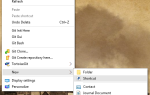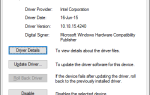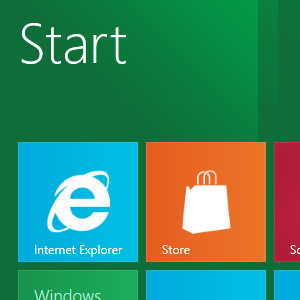 Хотя до полного запуска осталось несколько месяцев, пара версий Windows 8 уже доступна. Предварительная версия для разработчиков была выпущена в сентябре 2011 года, а бета-версия или версия для клиентов была доступна для загрузки в феврале 2012 года.
Хотя до полного запуска осталось несколько месяцев, пара версий Windows 8 уже доступна. Предварительная версия для разработчиков была выпущена в сентябре 2011 года, а бета-версия или версия для клиентов была доступна для загрузки в феврале 2012 года.
Одна из самых поразительных особенностей новой операционной системы Microsoft — помимо пользовательского интерфейса Metro — отсутствие традиционного меню «Пуск» в пользу плиток. Однако при наличии настольного представления для запуска устаревших приложений пользователи, вероятно, оценят возможность использования компьютера с Windows 8 практически так же, как они использовали каждую версию Windows с середины 1990-х годов.
Конечно, это означает ручное переключение из режима Metro — или нет? Полезный взлом реестра может быть использован для отключения Metro, восстановления классического меню «Пуск» и рабочего стола в качестве пользовательского интерфейса по умолчанию. К сожалению, это исправление будет работать только с Windows 8 Developer Preview, а не с новым Windows 8 Consumer Preview, из-за более тесной интеграции пользовательского интерфейса Metro с различными экранами Windows. Однако Microsoft указала, что будет способ отключить Metro или установить режим рабочего стола в качестве стандартного для корпоративных пользователей, поэтому те из вас, кто смотрит в будущее, пока не должны быть слишком обеспокоены.
Поиск рабочего стола в Windows 8
Если вы уже видели Windows 8 в действии, вас может удивить тот факт, что на рабочем столе вообще есть представление. Это можно найти, щелкнув плитку в левом нижнем углу начального экрана. Когда вы сделаете это, вы увидите, что рабочий стол Metro исчезает, и его заменяет классический рабочий стол Windows с кнопкой «Пуск» в углу.
Однако станет очевидно, что все не так, как должно быть. Хотя вы можете использовать классический рабочий стол для запуска устаревших приложений и установки программного обеспечения (и оборудования), его функции несколько ограничены, как вы увидите, нажав кнопку «Пуск», скрытую в самом нижнем левом углу экрана.
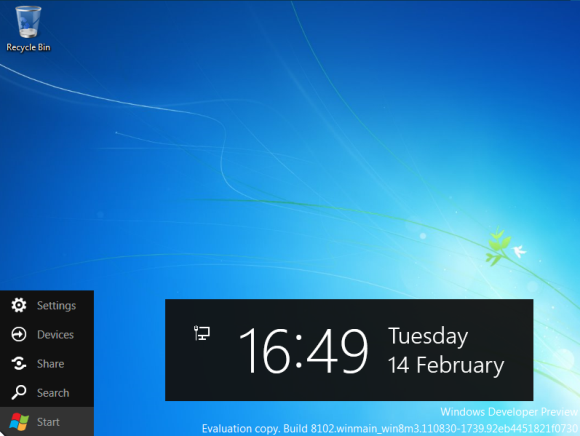
Там, где вы ожидали увидеть список приложений и ссылки на панель управления, вы должны увидеть, что эта урезанная кнопка «Пуск» была «в метро».
Восстановление рабочего стола
При наличии меню «Пуск» ясно, что Microsoft по-прежнему хочет, чтобы у вас был доступ к этой полезной коллекции инструментов в углу экрана. Так почему бы не пойти и не вернуть ему былую славу?
Это можно сделать одним из двух способов. Во-первых, взломать реестр, отключив Metro, который является чуть более чем оверлеем, дополнительным пользовательским интерфейсом, расположенным поверх традиционного рабочего стола Windows (и настоящей Windows 8). В качестве альтернативы, вы можете воспользоваться утилитой с одним щелчком мыши, которая сделает эту работу за вас.
Недостаточно? Почему не отключить метро ?!
Чтобы отказаться от рабочего стола Metro и восстановить классический вариант — тем самым запустив Windows 8 с традиционным представлением рабочего стола — вам нужно будет внести изменения в реестр Windows.
Предупреждение. Если у вас нет опыта в изменении реестра, вам следует очень внимательно прочитать этот раздел и, возможно, найти друга или коллегу, который может оказать помощь.
- Начните в представлении Metro, набрав regedit, который должен запустить окно поиска приложения и найти утилиту. Если вы уже находитесь в режиме просмотра рабочего стола, то при нажатии комбинации клавиш Windows + R откроется окно «Выполнить», поэтому введите regedit и нажмите кнопку «ОК».
- Первое, что вы должны сделать на этом этапе, это открыть File> Export и создать резервную копию системного реестра, прежде чем вносить какие-либо изменения.
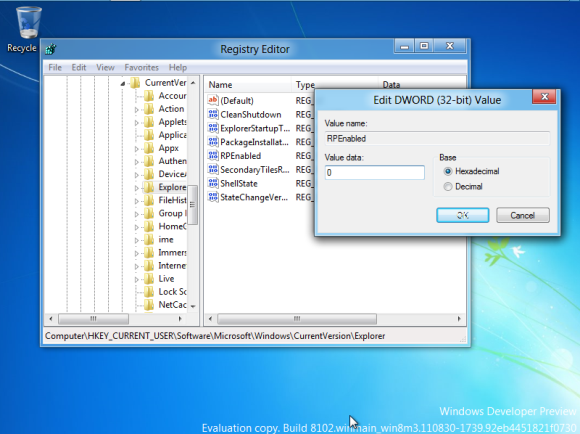
- После этого перейдите к:
HKEY_CURRENT_USER\Software\Microsoft\Windows\CurrentVersion\Explorer
- Найдите ключ RPEnabled и щелкните правой кнопкой мыши, выбрав «Изменить». Здесь измените ключ от 1 в 0. Нажмите OK, чтобы подтвердить, и вы увидите, что Metro был отключен.
Если вы хотите восстановить Metro в любое время, просто отмените вышеуказанное изменение, переключив ключ обратно из 0 в 1.
Переключить меню Пуск Windows 8
Наполняет ли вас идея возиться с реестром Windows? Вы не единственный, поэтому есть полезная альтернатива, любезно предоставленная пользователем DeviantArt Solo-Dev. С помощью инструмента переключения меню «Пуск» в Windows 8 описанный выше взлом реестра превращается в небольшой однокнопочный интерфейс.
Голова к эту страницу и нажмите на ссылку Скачать, чтобы получить копию небольшой утилиты 15,1 КБ. Сохраните его на свой компьютер с Windows 8, а затем откройте ZIP-архив и запустите w8smt.exe. Для установки требуется, чтобы вы включили .NET Framework, поэтому потратьте несколько минут, пока он обновится в вашей системе. После завершения утилита w8smt.exe должна быть установлена.
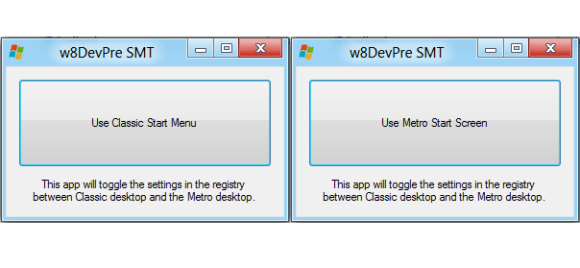
Затем вы увидите окно с кнопкой «Использовать классическое меню« Пуск »(и еще немного). Просто нажмите эту кнопку, чтобы отключить Metro, и наслаждайтесь Windows 8 классическим способом!
Заключение
Независимо от того, согласны ли вы с использованием пользовательского интерфейса Metro для настольных и портативных компьютеров или нет, нельзя отрицать, что этот конкретный взлом реестра может оказаться очень полезным для многих людей, если Microsoft не будет действовать и добавит свой собственный переключатель Metro в Windows 8. Конечно, это вряд ли произойдет, поскольку это полностью подорвет Metro UI!
Однако, если вам нужен доступ к устаревшим приложениям или вы просто предпочитаете традиционный вид рабочего стола, этот хак можно использовать для предоставления классического интерфейса Windows с современными функциями Windows 8.
Как вы думаете? Будете ли вы отключать Metro, когда получите копию Windows 8?